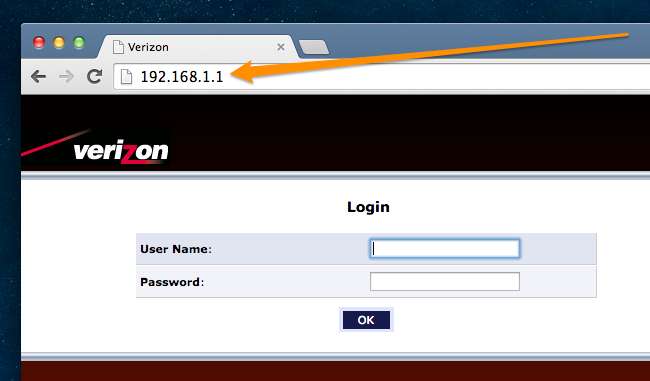
Pokud se chcete ujistit, že konkrétní zařízení je vždy dostupné prostřednictvím brány firewall, můžete mu ve směrovači Wi-Fi přiřadit, aby se stal hostitelem DMZ. Zde je návod, jak to udělat na Verizon FIOS.
Poznámka: Normálně byste to neměli dělat, pokud nevíte, co děláte, protože to obchází bránu firewall. Pokud ale nastavujete interní síť Wi-Fi, můžete nový router nastavit jako hostitele DMZ.
Chcete-li se přihlásit k routeru Wi-Fi a toto nastavení vylepšit, otevřete prohlížeč, přejděte na 192.168.1.1 a poté se přihlaste pomocí hesla umístěného na štítku samotného routeru. (Uživatelské jméno je vždy admin ).
Jakmile se tam dostanete, přejděte do hlavní nabídky Firewall a klikněte na varování.
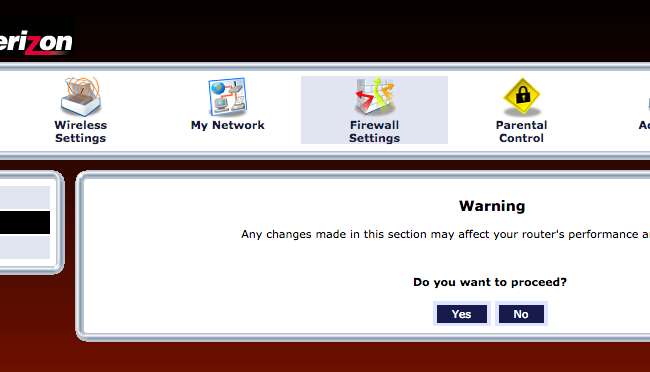
V nabídce vlevo klikněte na hostitele DMZ.
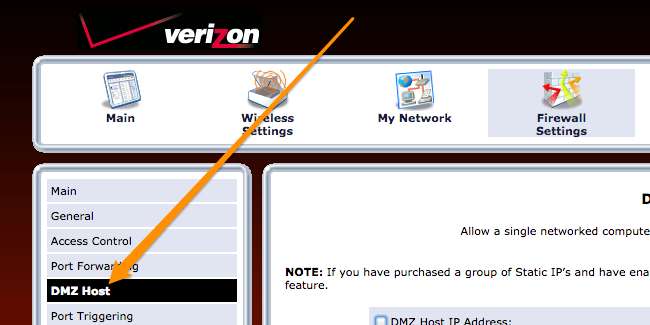
A pak nezapomeňte zaškrtnout políčko „DMZ Host IP Address“ a nastavit skutečnou IP adresu na IP zařízení, se kterým se pokoušíte obejít bránu firewall.
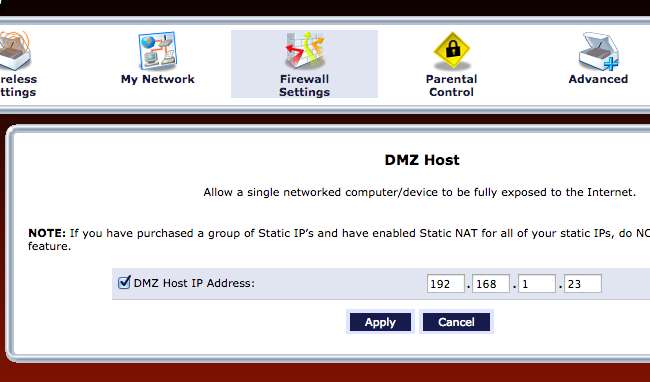
A znovu to nepoužívejte, abyste se pokusili obejít pravidlo brány firewall. K tomu to není.
Další informace o konfiguraci routeru Verizon FIOS najdete v těchto průvodcích:
- Jak změnit heslo k síti Wi-Fi na routeru Verizon FIOS
- Jak změnit název sítě Wi-Fi (SSID) na routeru Verizon FIOS
- Jak změnit kanál Wi-Fi na routeru Verizon FIOS
- Jak nastavit hostitele DMZ na vašem routeru Verizon FIOS
- Jak změnit heslo správce na vašem routeru Verizon FIOS







